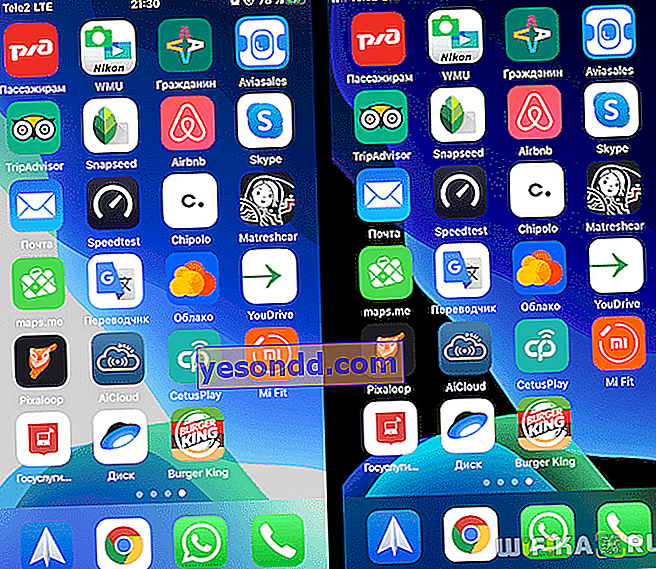Çoğu iPhone kullanıcısının halihazırda yüklediği Apple'ın iOS 13'ün ana özelliklerinden biri karanlık bir tema yükleme yeteneğidir. En son aygıt yazılımı sürümünü indirip kurduğunuz herhangi bir modele kurabilirsiniz.
İPhone'da koyu tema
Dürüst olmak gerekirse, iPhone'umu güncellerken yaptığım ilk şey karanlık bir tema ayarlamaktı. Bazen taze bir şeyler istersiniz, ancak onunla akıllı telefonunuz biraz farklı görünür. Bununla birlikte, tamamen görsel algının yanı sıra, karanlık bir temanın ayarlanması da pratik faydalara sahiptir.
- İlk olarak, karanlık bir odada gözlerinizi yormamak için bir programa göre etkinleştirilecek şekilde yapılandırabilirsiniz.
- İkinci olarak, karartılmış bir ekranla çalışmak pil tasarrufu sağlar. Çok daha az oturur, bu özellikle IPS matrisli "eski" akıllı telefonlarda geçerlidir.
Ayrıca varsayılan sette, seçilen moda bağlı olarak gölgelerini değiştiren birkaç duvar kağıdı belirdi.
İOS 13 karanlık teması iPhone'a nasıl yerleştirilir?
İPhone veya iPad'inizdeki koyu temayı özelleştirmek için "Ayarlar -" Ekran ve parlaklık "seçeneğine gitmeniz gerekir.
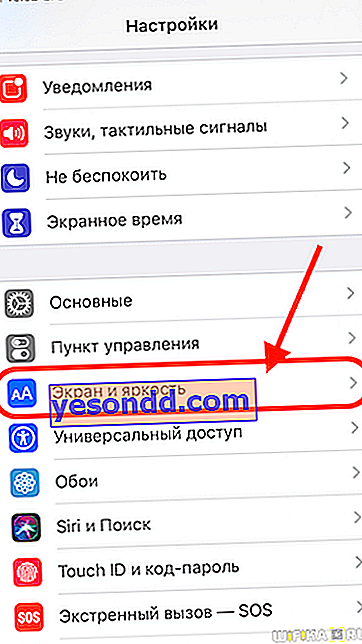
"Dark" (neredeyse bira gibi) ve işte bir işaret koyarız - tüm sistem arayüzü kararır ve metin aydınlanır. Onay kutusunu "Hafif" e getirerek aynı şekilde devre dışı bırakabilirsiniz.
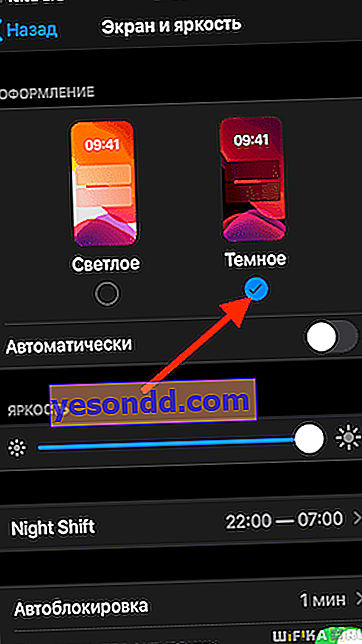
Aynı şekilde Mail, Mesajlar, Safari gibi yerleşik uygulamalar da değişir.
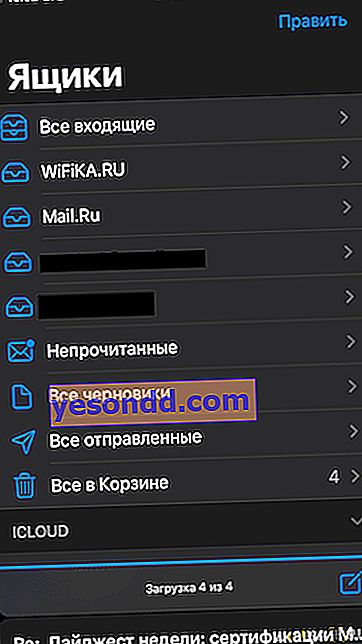
Ancak üçüncü taraf geliştiriciler, aynı WhatsApp, uygulamalarını güncellemek için acele etmiyorlar, bu nedenle yalnızca birkaçı iPhone için karanlık temayı destekliyor. Ancak yakında her şeyin yetişeceğini ve daha sonra bu yeniliği desteklemeyen AppStore'a tek bir tane eklemenin imkansız olacağını düşünüyorum.
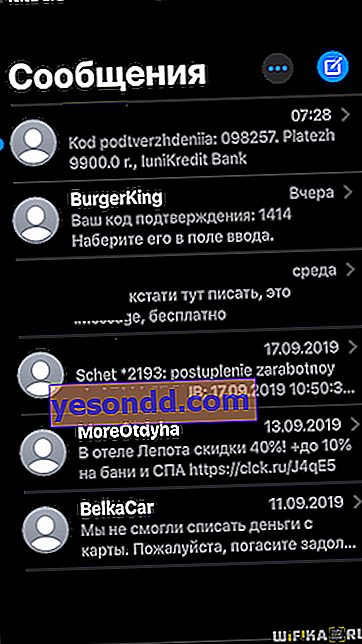
Koyu temayı yalnızca iOS 13 ayarlar menüsünden değil, Hızlı Erişim Araç Çubuğu perdesinden de yükleyebilirsiniz. Bunu yapmak için, arka ışık yapılandırmasını tam ekrana açmak için "Parlaklık" menüsüne dokunun.
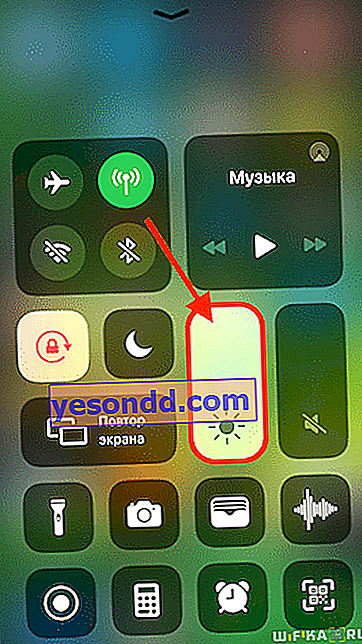
Ve "Karanlık" a geçmek için simgenin sol alt tarafında görüyoruz.
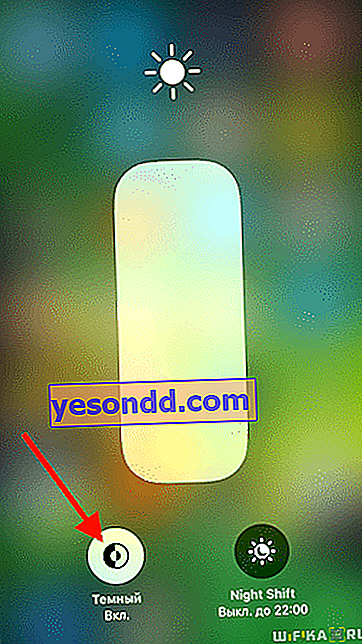
Ve bir şey daha - koyu temayı etkinleştirme simgesi kontrol merkezine ayrıca eklenebilir.
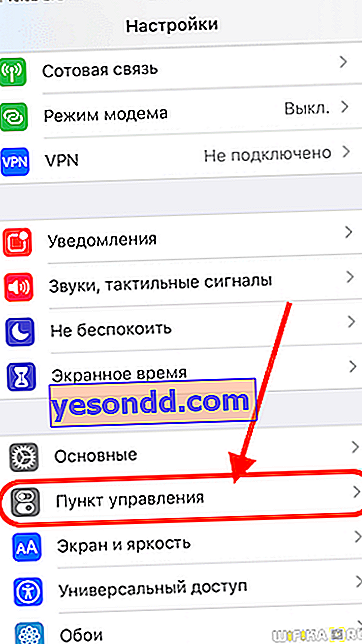
Bunu yapmak için, kontrollerin ayarlarına gidin ve "Karanlık mod" öğesinin karşısındaki "artı işaretini" tıklayın.
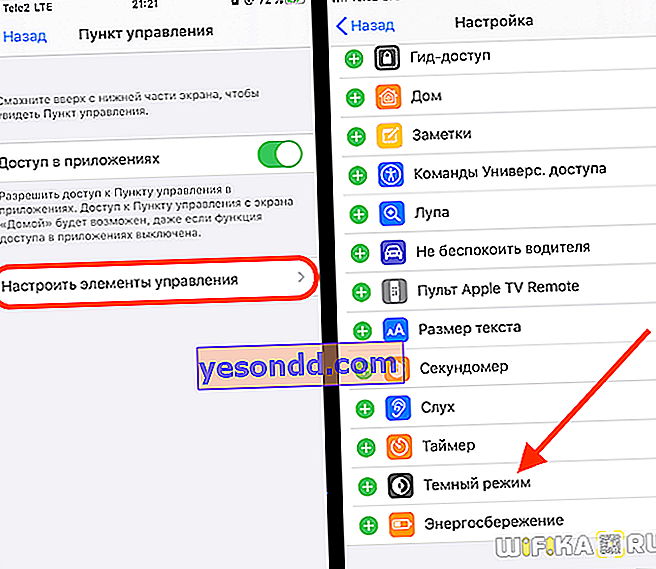
Ardından, işlev deklanşöründe anahtar düğmesi görünecektir.
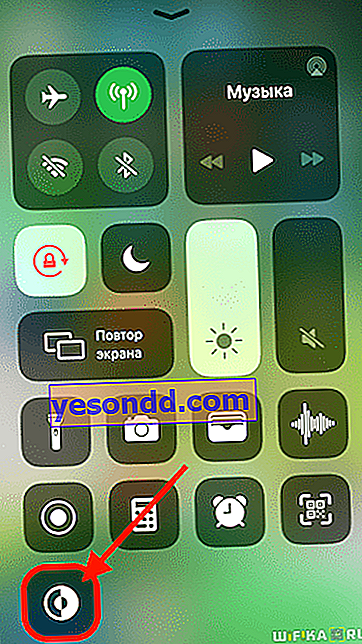
Ancak iOS 13'te karanlık temayı etkinleştirmenin tek yolu manuel etkinleştirme değildir. Yazılım geliştiricileri ayrıca onu otomatik olarak yüklemeyi düşündüler. Bunu yapmak için kaydırıcıyı ilgili öğe üzerindeki "yeşil" konuma getirin.
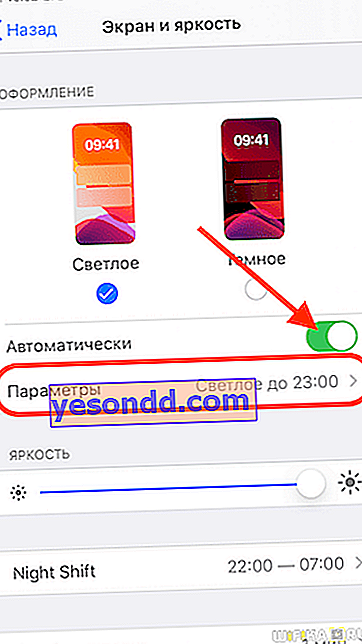
Ve sonra görüntülenen "Parametreler" ayarına gidin. Burada, karanlıkta karanlık bir temanın eklenmesini "Gün batımından şafağa veya bağımsız olarak belirlenen bir programa göre ayarlayabilirsiniz.
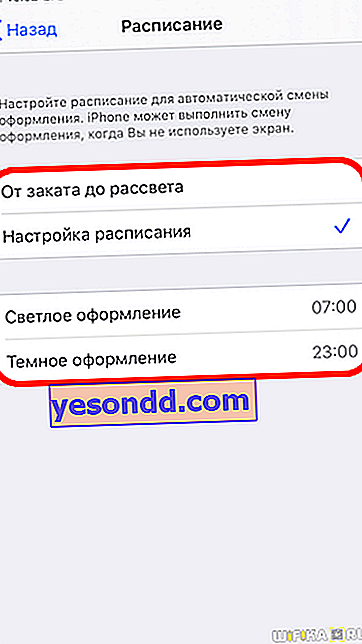
Koyu tema iOS 13 için Duvar Kağıtları
Son olarak, iPhone'daki karanlık temayla ilgili bir başka yenilik, iOS 13'te varsayılan olarak oluşturulan yeni duvar kağıdıdır. Onların özelliği, modu değiştirdiğinizde, duvar kağıdının gölgesini de ışıktan daha hafif hale getirmesidir.
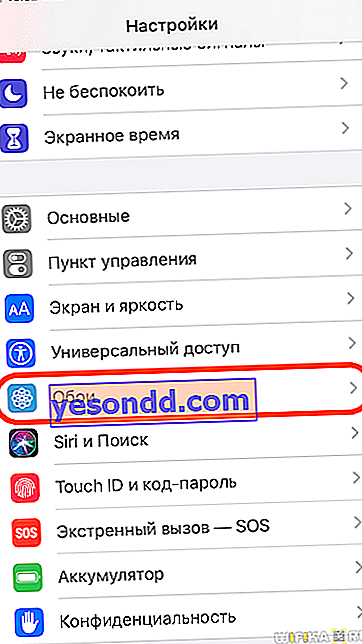
Bunları yüklemek için "Ayarlar - Duvar Kağıdı" na gidin. Bu arada, en basit görüntünün karanlık modda daha az parlak olması için zaten burada "Karartma duvar kağıdını" açabilirsiniz.
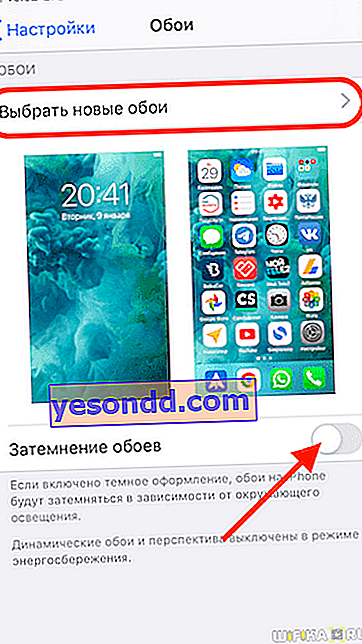
Ancak "Yeni duvar kağıdı seç" i ve ardından "Resimler" klasörünü tıklıyoruz
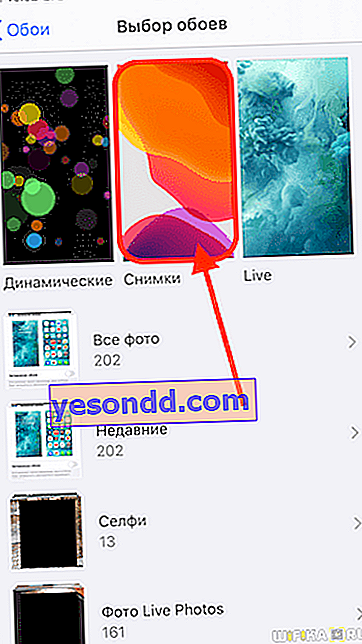
Ve burada simgeyi gösteren resmi seçiyoruz.
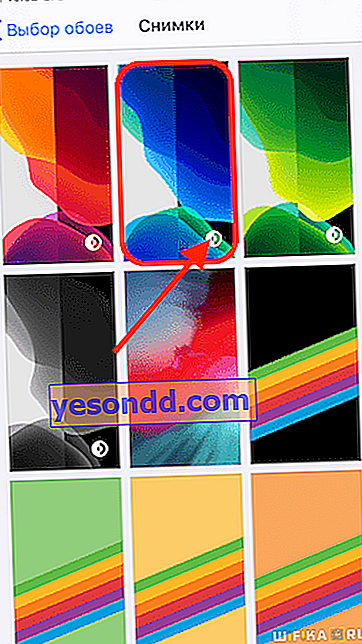
Daha sonra kilit ekranı, ana sayfa veya her ikisi için "Yükle" yi tıklayın.
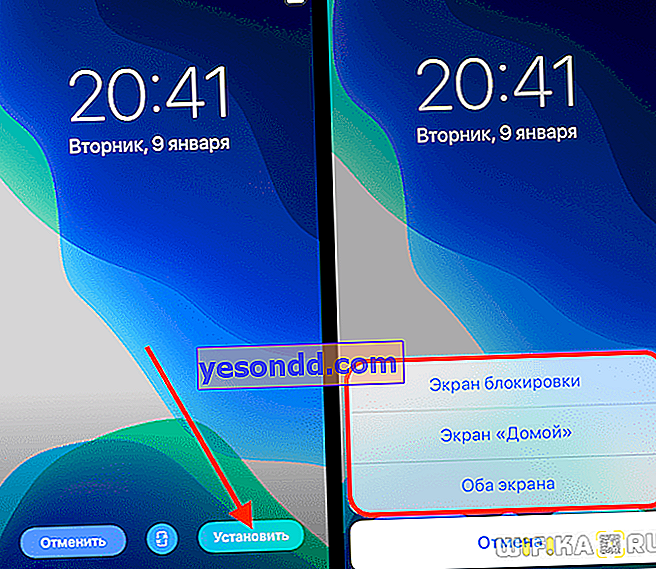
Şimdi iOS 13'ün aydınlık ve karanlık modunda arka plan görüntüsünün nasıl göründüğünü karşılaştıralım.